Vanuit MatrixProject is het mogelijk om een 'bulk e-mail' te versturen met een Mailing. Hiermee kunnen meerdere contactpersonen worden gegroepeerd waar vervolgens een e-mail naar kan worden verzonden.
Enkele voorbeelden van toepassingen:
- Berichtgeving van sluitingsdata van het interne bedrijf
- Marketingdoeleinden richting klanten
- Interne berichtgeving naar alle medewerkers
Binnen deze pagina worden de volgende stappen behandeld:
- Aanmaken van een nieuwe Mailing
- Toewijzen van Contactpersonen aan een Mailing
- Gebruiken van Mailing om een bulk e-mail te versturen
Aanmaken van een nieuwe Mailing
Eerst moet de Mailing worden aangemaakt. Volg onderstaande instructies om dit uit te voeren.
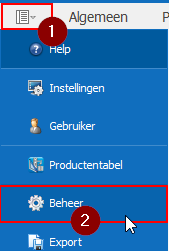
- Ga naar het back-stage menu
- Klik op Beheer
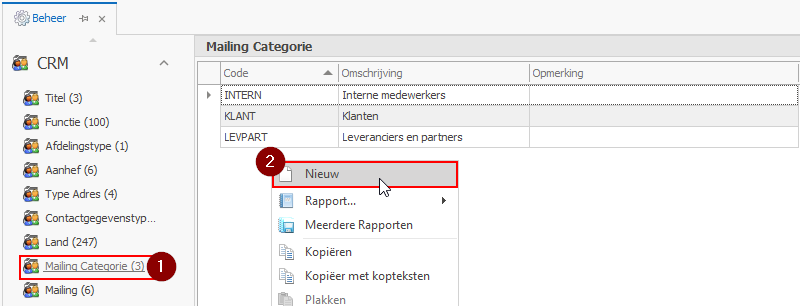
- Klik op Mailing Categorie onder CRM
- Klik met de rechtermuisknop en kies Nieuw
Nu kunnen er middels invullen van de Code en Omschrijving nieuwe categorieën worden toegevoegd.
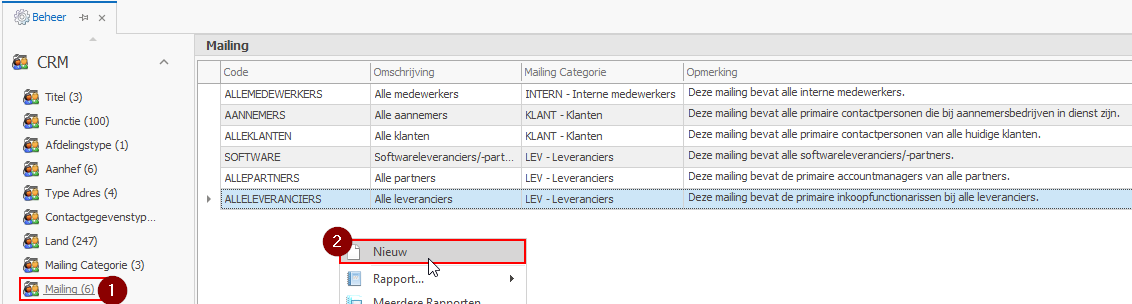
- Klik nu op Mailing
- Klik met de rechtermuisknop en kies Nieuw
Vul nu de kolommen in zoals gewenst, kies bij kolom Mailing Categorie een van de hiervoor aangemaakte categorieën.
De Mailing(s) is(/zijn) nu aangemaakt, nu kan deze gevonden worden en worden toegewezen aan Contactpersonen. Zie onderstaande kop.
Toewijzen van Contactpersonen aan een Mailing
Contactpersonen
De snelste methode om contactpersonen te koppelen aan een Mailing, is de Wizard Bewerken starten vanuit de lijst Contactpersonen. Volg hiervoor onderstaande instructies.
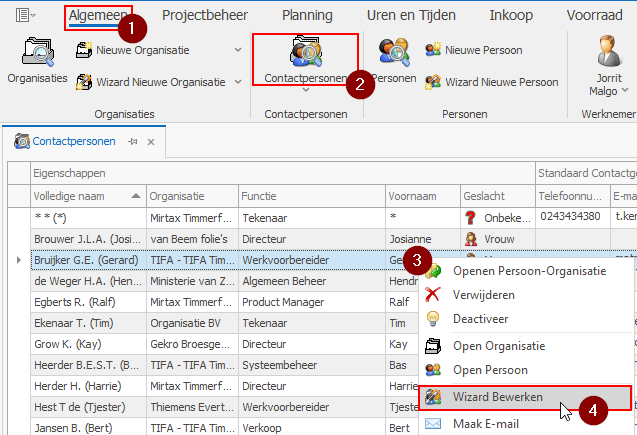
- Klik op lintonderdeel Algemeen
- Klik op Contactpersonen
- Kies de gewenste contactpersoon en klik hierop met de rechtermuisknop
- Klik op Wizard Bewerken
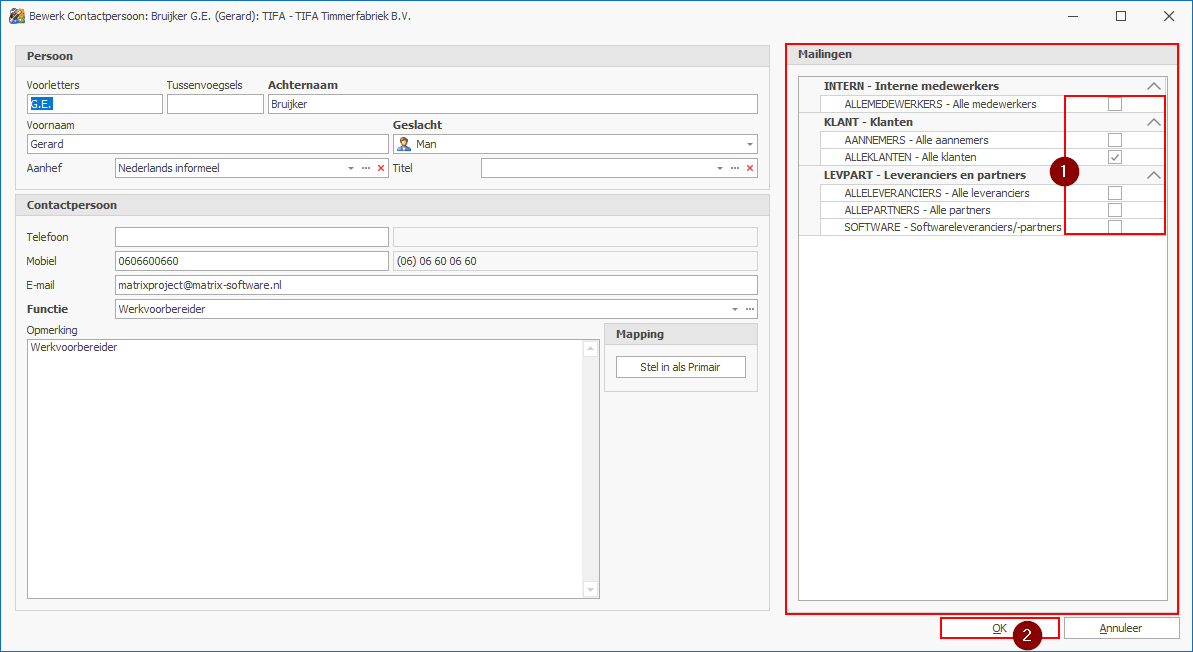
- Vink onder Mailingen de gewenste Mailing(s) aan waar deze contactpersoon deel van dient uit te maken
- Klik op OK
Nu is deze Contactpersoon gekoppeld aan de Mailing, herhaal deze stappen voor alle gewenste contactpersonen per mailing.
Contactpersonen van Klanten
In bovenstaande instructie is uitgelegd hoe een Contactpersoon vanuit de lijst Contactpersonen kan worden toegevoegd aan een Mailing. Binnen deze instructie voeren we hetzelfde uit vanuit de lijst Klanten.
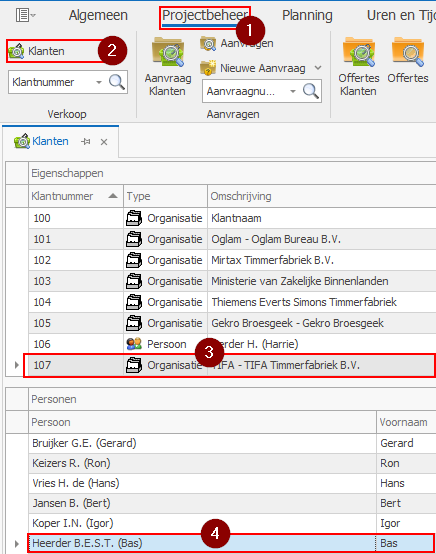
- Klik op lintonderdeel Projectbeheer
- Klik op Klanten voor de lijstweergave van alle klanten
- Kies een klant uit de lijst, klik hier eenmaal op
- Dubbelklik op de gewenste contactpersoon van deze klant die toegevoegd dient te worden aan een Mailing
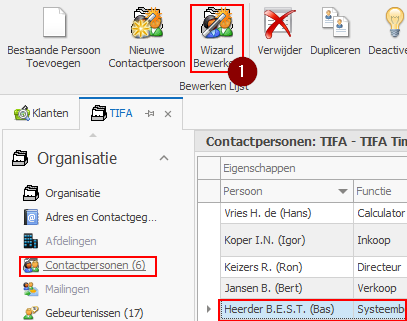
Nu wordt het Organisatiescherm van deze klant geopend, en is de lijst van gekoppelde Contactpersonen actief, en de gewenste Contactpersoon van de voorgaande stap is actief.
- Klik op Wizard Bewerken en vink de gewenste Mailing(s) aan voor deze Contactpersoon (zie bovenstaand in een vorige kop eventueel de instructies hiervoor)
Sla nu de wijziging op middels toetscombinatie CTRL + S of klik op de blauwe floppy in de linkerbovenhoek.
Herhaal deze stappen om alle gewenste contactpersonen van Klanten toe te voegen aan een Mailing.
Gebruiken van Mailing om een bulk e-mail te versturen
Wanneer alle gewenste Contactpersonen gekoppeld zijn aan de Mailing(s), kan op basis hiervan de bulk e-mail worden aangemaakt.
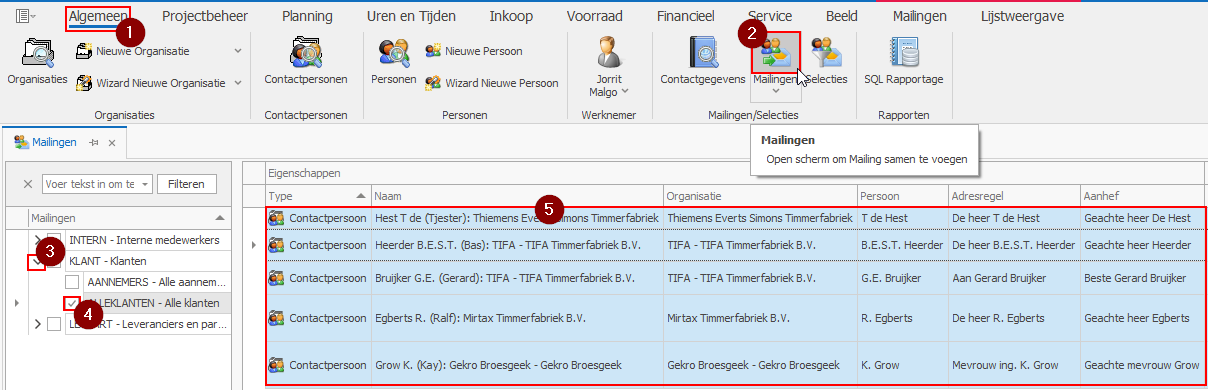
- Ga naar lintonderdeel Algemeen
- Klik op Mailingen
- Klap de gewenste Mailing Categorie open door te klikken op het pijlicoon
- Vink de gewenste Mailing(s) aan
- Selecteer alle contactpersonen middels toetscombinatie CTRL + A

- Klik op E-mail (vanuit contextueel lintonderdeel Mailingen)
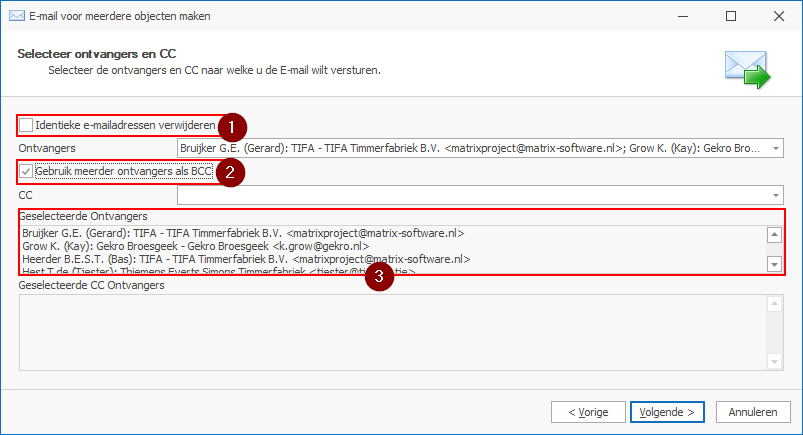
- Wanneer er identieke e-mailadressen gevonden worden kunnen deze met behulp van dit vinkje worden verwijderd
- Kies deze optie wanneer de e-mailadressen in BCC moeten worden verstuurd, deze optie is belangrijk voor externe communicatie zodat ontvangers niet alle andere e-mailadressen te zien krijgen
- Controleer of de lijst met Geselecteerde Ontvangers juist is
Klik nu op Volgende.
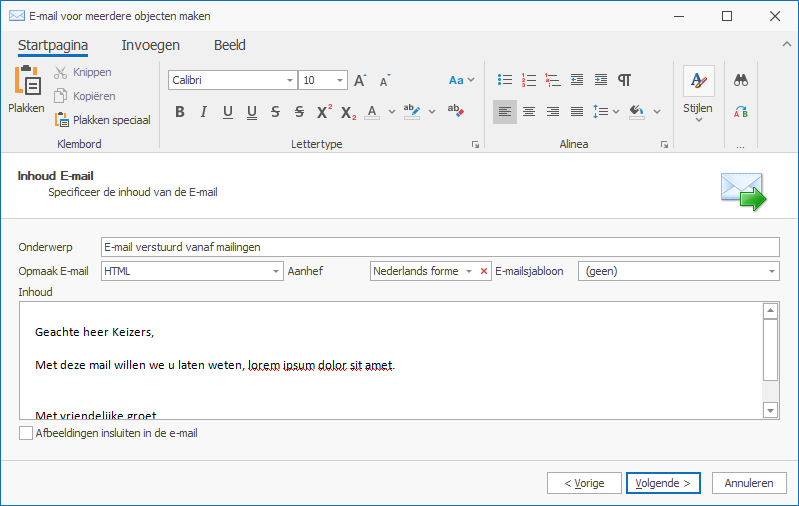
Let op! De aanhef die automatisch gegenereerd wordt (in dit voorbeeld "Geachte heer Keizers,") is eenmalig, en wordt dus zo naar alle e-mailadressen gestuurd. Wanneer er gebruik gemaakt moet worden van een gepersonaliseerde aanhef per contactpersoon, volg dan instructies om dit uit te voeren vanuit Word/Outlook. Zie hierover meer in het artikel hiervoor op Support Microsoft Office.
In dit scherm kan de inhoud van de e-mail worden opgemaakt, vul alle gewenste informatie in en klik op Volgende.
De export van Contactpersonen kan worden gedaan vanuit Mailingen zoals hierboven beschreven in een eerdere instructie.
In het volgende scherm kunnen eventueel bijlagen worden toegevoegd. Deze kunnen worden geplaatst onder Documenten in het Interne Bedrijf. Hierna zijn toegevoegde bestanden zichtbaar in het mailen naar meerdere contactpersonen.
Klik hierna op Volgende en op Voltooien om de bulk e-mail te verzenden.